Ví dụ này cho bạn thấy làm thế nào để tạo ra một công thức mảng mà tổng mỗi hàng thứ n trong Excel. Chúng tôi sẽ cho nó với n = 3, nhưng bạn có thể làm điều này cho bất kỳ số nào.
1. Chức năng ROW trả về số dòng của một tế bào.
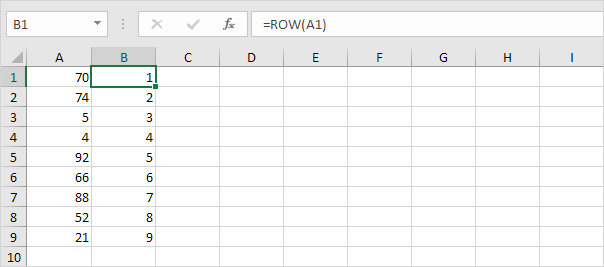
2. Chức năng MOD cho phần còn lại của một bộ phận. Ví dụ, đối với hàng đầu tiên, MOD (1,3) bằng 1. 1 được chia cho 3 (0 lần) để cung cấp cho một phần còn lại của 1. Đối với hàng thứ ba, MOD (3,3) bằng 0. 3 được chia cho 3 (chính xác 1 lần) để cung cấp cho một phần còn lại từ 0. Kết quả là, công thức trả về 0 cho mỗi hàng thứ 3.
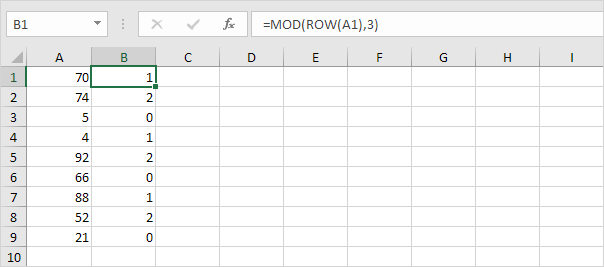
Lưu ý: thay đổi 3-4 để tổng hợp tất cả các hàng thứ 4, 5 để tổng hợp tất cả các dòng 5, vv
3. Một chút thay đổi công thức như hình dưới đây.
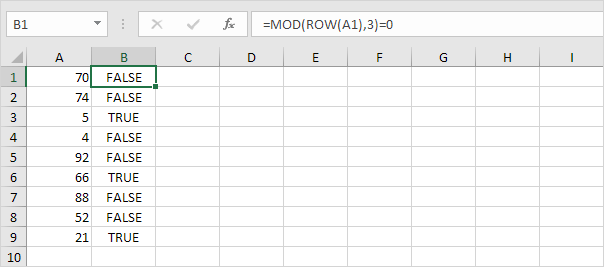
4. Để có được tổng của các sản phẩm của hai dãy này (FALSE = 0, TRUE = 1), sử dụng hàm SUM và kết thúc bằng cách nhấn tổ hợp phím CTRL + SHIFT + ENTER.
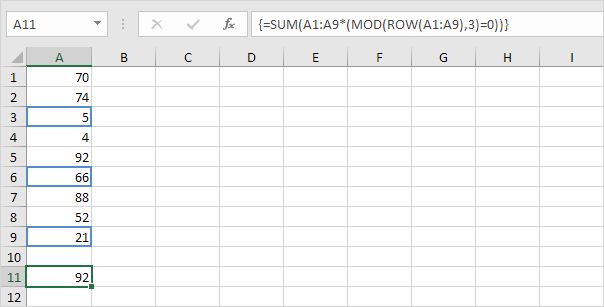
Lưu ý: Các thanh công thức cho thấy đây là một công thức mảng bằng cách kèm theo nó trong dấu ngoặc nhọn {}. Không loại các tài liệu này. Chúng sẽ biến mất khi bạn chỉnh sửa công thức.
Giải thích: Các sản phẩm của hai dãy này (mảng liên tục) được lưu trữ trong bộ nhớ của Excel, không phải trong một phạm vi. Các mảng liên tục trông như sau.
{0, 0, 5, 0, 0, 66, 0, 0, 21}
Mảng hằng số này được sử dụng như là một đối số cho hàm SUM, đưa ra một kết quả của 92.

Post a Comment